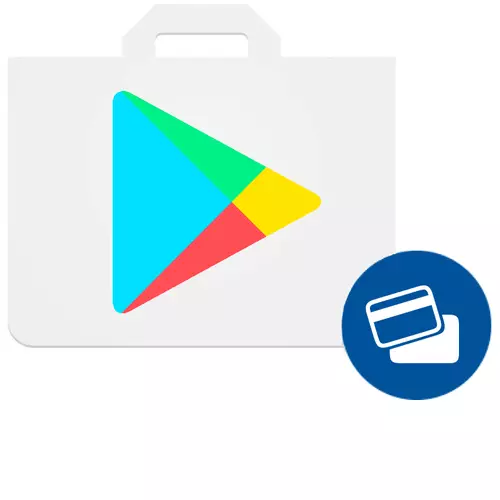
Google Play- ൽ ഏതെങ്കിലും അപ്ലിക്കേഷനോ ഗെയിമോ വാങ്ങാൻ നിങ്ങൾ ആഗ്രഹിക്കുന്നുവെങ്കിൽ, നിങ്ങൾക്ക് ഇത് നിരവധി തരത്തിൽ ചെയ്യാൻ കഴിയും. ഒരു ഡെബിറ്റ് അല്ലെങ്കിൽ ക്രെഡിറ്റ് കാർഡിലൂടെ എന്തെങ്കിലും വാങ്ങുക എന്നതാണ് ഏറ്റവും എളുപ്പവും സൗകര്യപ്രദവുമുള്ളത്. ഇത് ചെയ്യുന്നതിന്, നിങ്ങൾ ആദ്യം ഇത് Google പ്ലേയിൽ ചേർക്കണം.
പ്ലേ മാർക്കറ്റിൽ ഒരു മാപ്പ് ചേർക്കുന്നു
നിങ്ങൾ നിർദ്ദേശങ്ങൾ പാലിക്കുകയാണെങ്കിൽ ശബ്ദമുള്ള Google Play ടാസ്ക് അക്ഷരാർത്ഥത്തിൽ കുറച്ച് മിനിറ്റിലാണ്. നിങ്ങൾക്ക് അല്ലെങ്കിൽ ഒരു Android ഉപകരണത്തിനോ പിസിക്കോ ഉപയോഗിക്കാം. കൃത്യമായി ചെയ്യേണ്ടത് എന്താണ് ചുവടെ വിശദമായി ചർച്ചചെയ്യപ്പെടും.ഓപ്ഷൻ 2: ആപ്ലിക്കേഷൻ പേജ്
പ്ലേയിൽ ഒരു കാർഡ് ചേർക്കുന്നതിനുള്ള മറ്റൊരു മാർഗം ഒരു അപ്ലിക്കേഷൻ വാങ്ങാനുള്ള നേരിട്ടുള്ള ശ്രമമാണ്. മുകളിലുള്ളതിനേക്കാൾ വേഗത്തിൽ ഇത് നടപ്പിലാക്കുന്നു.
- മുമ്പത്തെ രീതിയുടെ ആദ്യ ഖണ്ഡികയിലെന്നപോലെ, Google Play മാർക്കറ്റിലേക്ക് പോകുക, തുടർന്ന് നിങ്ങൾ വാങ്ങാൻ ആഗ്രഹിക്കുന്ന അപ്ലിക്കേഷനിലേക്ക് പോകുക. അതിന്റെ സ്ക്രീൻഷോട്ടുകളിൽ വ്യക്തമാക്കിയ വിലയിൽ ക്ലിക്കുചെയ്യുക.
- ദൃശ്യമാകുന്ന വിൻഡോയിൽ, "തുടരുക" ബട്ടൺ ടാപ്പുചെയ്യുക.
- ലഭ്യമായ നാല് ഓപ്ഷനുകളിൽ, "ഒരു ബാങ്ക് കാർഡ് ചേർക്കുക" തിരഞ്ഞെടുക്കുക.
- പ്രത്യേക ഫീൽഡുകളിൽ നിങ്ങളുടെ ഡാറ്റ വ്യക്തമാക്കുക, അതായത്, ലേഖനത്തിന്റെ മുമ്പത്തെ ഭാഗത്തിന്റെ അവസാന ഖണ്ഡികയിൽ വിവരിച്ചിരിക്കുന്ന അതേ പ്രവർത്തനങ്ങൾ നടത്തുക, അതിനുശേഷം "സംരക്ഷിക്കുക" ബട്ടൺ ക്ലിക്കുചെയ്യുക.
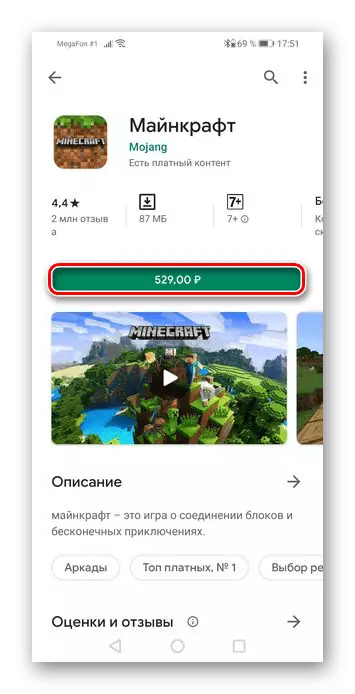
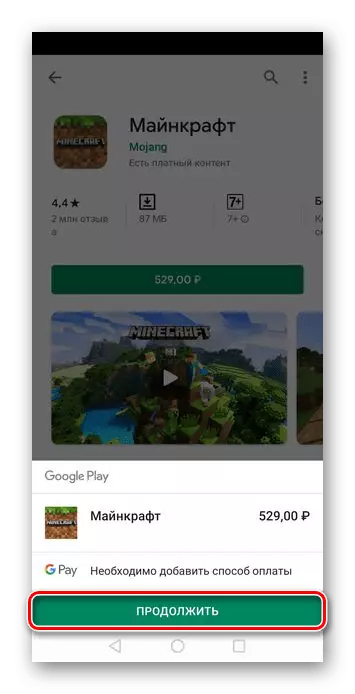
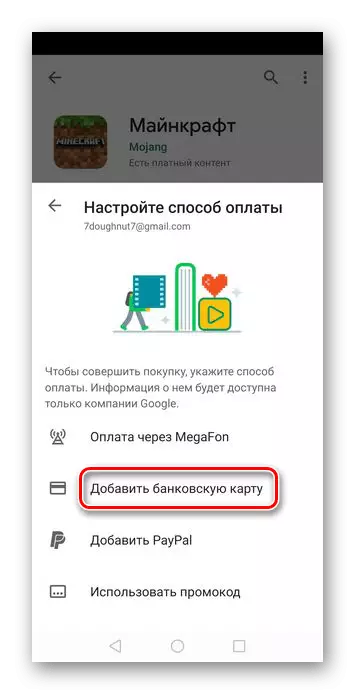

രീതി 2: പിസി ബ്രൗസർ
ചില കാരണങ്ങളാൽ നിങ്ങൾക്ക് സ്മാർട്ട്ഫോൺ ഉപയോഗിക്കാൻ കഴിയില്ലെങ്കിൽ, നിങ്ങൾക്ക് അക്കൗണ്ടിലേക്ക് മാപ്പ് ബന്ധിക്കാനും പിസി ബ്ര .സറിലൂടെ ബന്ധിക്കാനും കഴിയും. Android- നെ അപേക്ഷിച്ച് നടപടിക്രമം വളരെ വ്യത്യസ്തമല്ല, കുറച്ചുപേർ മാത്രമേ പ്രവർത്തനങ്ങളുടെ ഒരു ശ്രേണി മാറ്റുകയുള്ളൂ.ഓപ്ഷൻ 1: മാർക്കറ്റ് ക്രമീകരണങ്ങൾ
ഈ രീതിക്കായി, നിങ്ങൾക്ക് ഏതെങ്കിലും ബ്ര browser സർ തിരഞ്ഞെടുക്കാൻ കഴിയും, കാരണം ഇത് എല്ലാ കാര്യങ്ങളിലും ബാധിക്കുകയില്ല, അതിനനുസരിച്ച്.
ഹോംപേജ് Google platter മാർക്കറ്റ്
- മുകളിലുള്ള ലിങ്ക് ഉപയോഗിച്ച് Google Play ദ്യോഗിക വെബ്സൈറ്റിലേക്ക് പോകുക. ബ്ര browser സർ വഴി മാർക്കറ്റ് ചെയ്ത് ഇടത് ടാബിൽ സ്ഥിതിചെയ്യുന്ന "പേയ്മെന്റ് രീതികൾ" ബട്ടണിൽ ക്ലിക്കുചെയ്യുക.
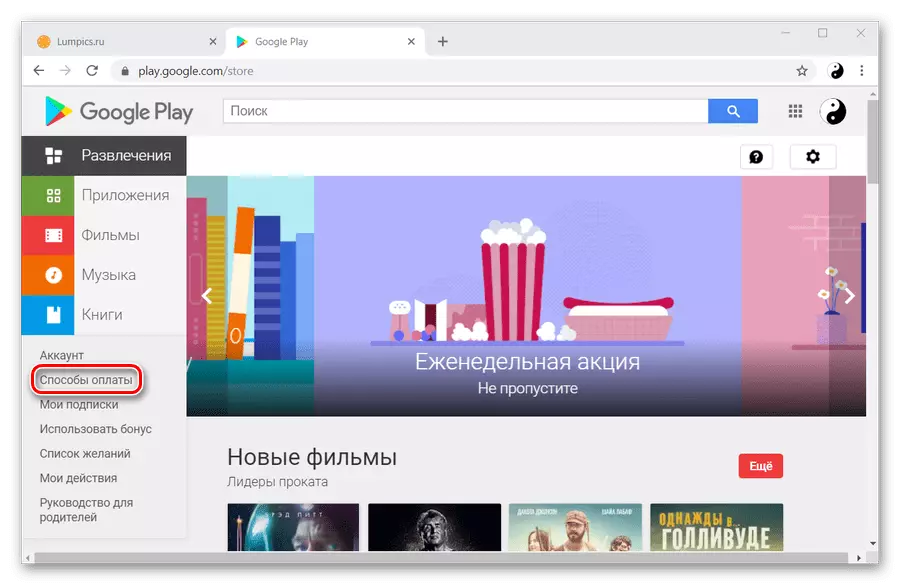
കൂടുതൽ വായിക്കുക: കമ്പ്യൂട്ടർ വഴി Google Play മാർക്കറ്റ്
- നിർദ്ദേശിച്ച മൂന്ന് ഇനങ്ങളിൽ നിന്നുള്ള ആദ്യ ഇനത്തിൽ ക്ലിക്കുചെയ്യുക - "ഒരു ബാങ്ക് കാർഡ് ചേർക്കുക".
- മാപ്പ് വിവരവും നിങ്ങളെക്കുറിച്ചും നൽകുക, തുടർന്ന് "സംരക്ഷിക്കുക" ക്ലിക്കുചെയ്യുക.
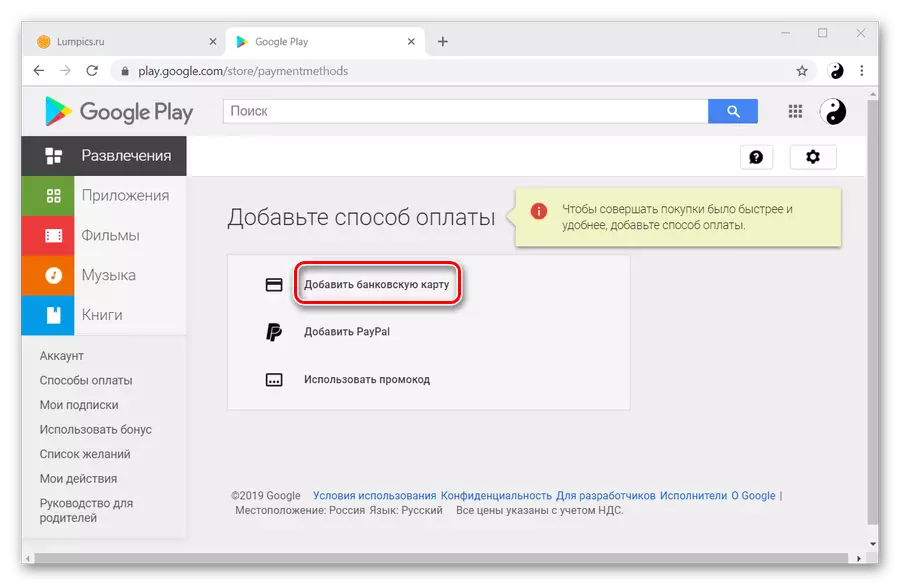
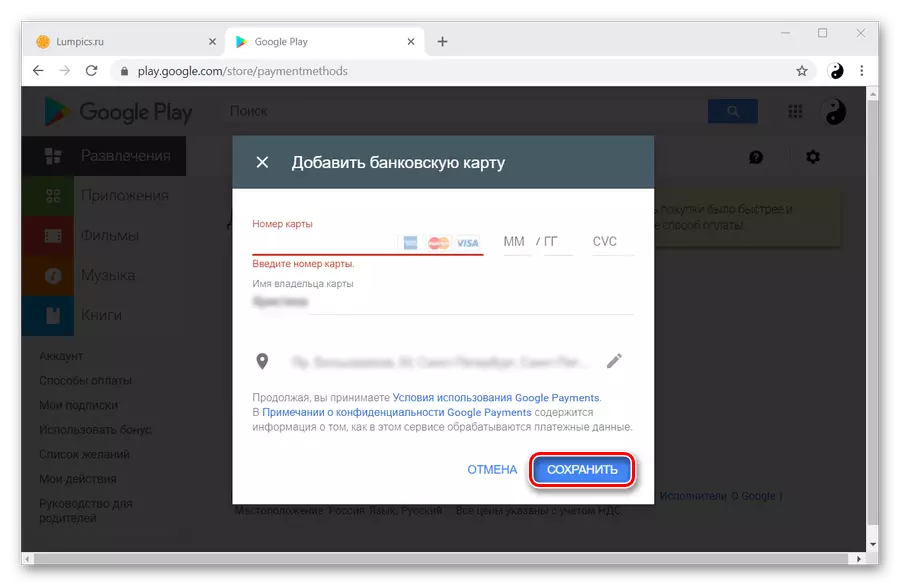
ഓപ്ഷൻ 2: ആപ്ലിക്കേഷൻ പേജ്
Android- ന് സമാനമായ ഈ രീതിയുടെ വ്യത്യാസം ആദ്യ അധിക ഇനത്തിലെ സാന്നിധ്യമാണ്. ബാക്കിയുള്ളവ മാറിയിട്ടില്ല.
- പ്ലേ മാർക്കറ്റിലേക്ക് പോയി ആവശ്യമുള്ള പണമടച്ചുള്ള അപേക്ഷ തിരഞ്ഞെടുക്കുക. "വാങ്ങുക ..." ബട്ടണിൽ ക്ലിക്കുചെയ്യുക.
- ഈ വിൻഡോയിൽ അപേക്ഷ ഇൻസ്റ്റാൾ ചെയ്യുന്ന സജീവ ഉപകരണം തിരഞ്ഞെടുക്കേണ്ടതുണ്ട്. അതിനുശേഷം, "തുടരുക" ക്ലിക്കുചെയ്യുക.
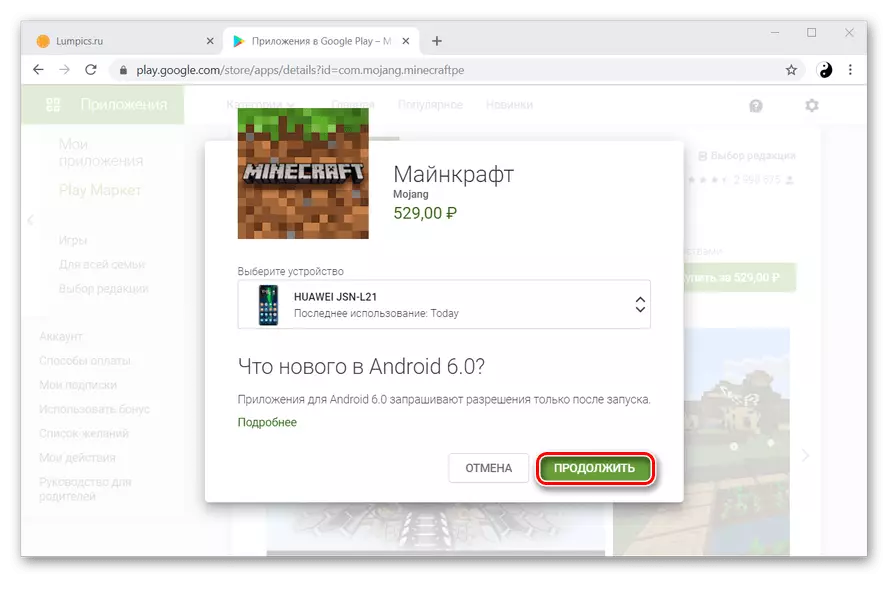
കൂടുതൽ വായിക്കുക: പ്ലേ മാർക്കറ്റിൽ ഒരു ഉപകരണം എങ്ങനെ ചേർക്കാം
- "ഒരു ബാങ്ക് കാർഡ് ചേർക്കുക" ലിഖിതത്തിൽ ക്ലിക്കുചെയ്യുക.
- മുമ്പത്തെ വഴികളിൽ ഇത് ചെയ്ത അതേ രീതിയിൽ ഈ കാർഡുകൾ നൽകുക.
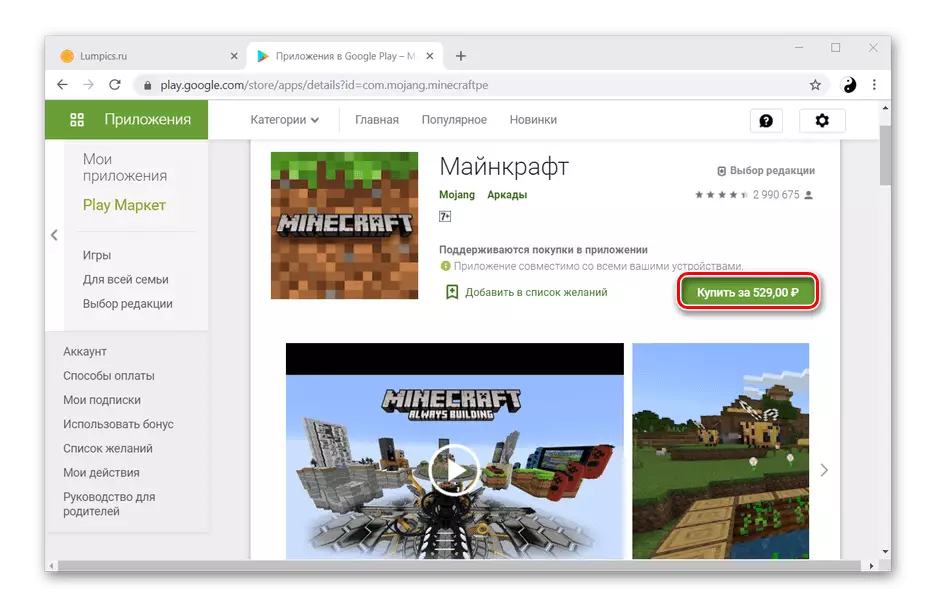
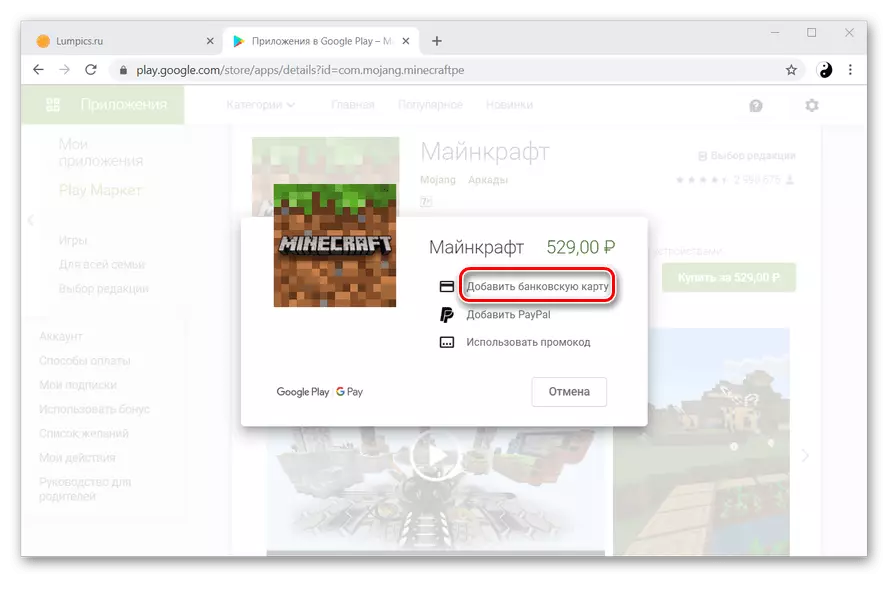
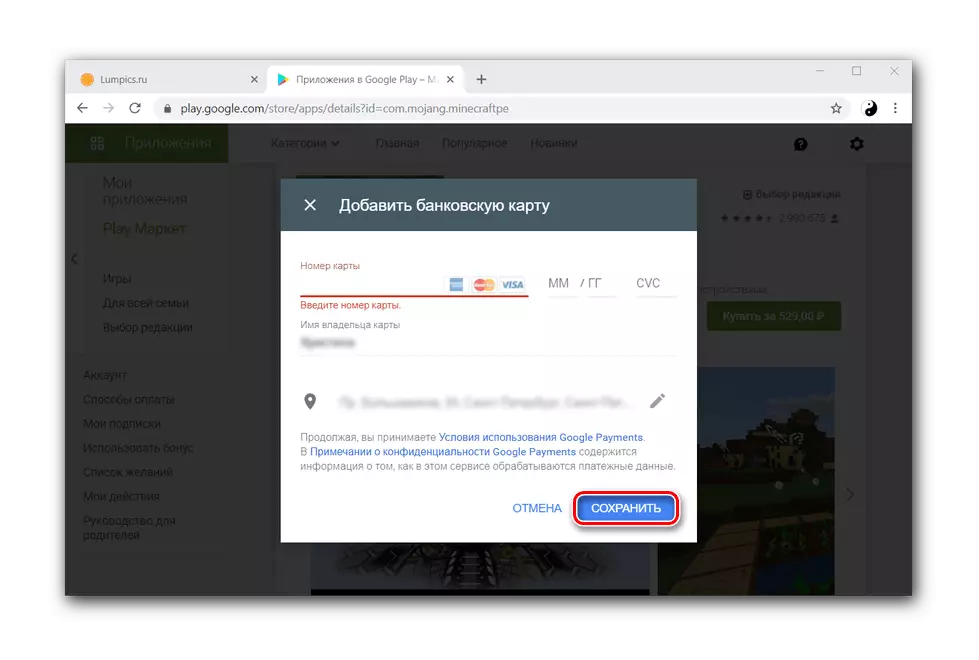
അതിനാൽ, നിങ്ങൾ ശരിക്കും എളുപ്പമാണെന്ന് ഞങ്ങൾ ഉറപ്പാക്കി, നിങ്ങളുടെ Google Play അക്ക to ണ്ടിലേക്ക് ഒരു മാപ്പ് ബന്ധിക്കാൻ ധാരാളം സമയമെടുക്കും.
